Quên mật khẩu Sony Xperia - Đây là những gì bạn có thể làm hôm nay
Chắc hẳn nhiều người trong chúng ta đã từng trải qua khoảnh khắc không thể nhớ lại mã để mở khóa điện thoại. Nếu tôi quên mật khẩu Sony Xperia của tôi, thậm chí còn tệ hơn vì cài đặt bảo mật mạnh sẽ khóa thiết bị. Điều này có nghĩa là bạn không thể gọi điện, nhắn tin hoặc mở ứng dụng cho đến khi khắc phục được sự cố. Tin tốt là có những phương pháp đã được chứng minh để mở khóa mà không gặp bất kỳ khó khăn nào. Trong hướng dẫn này, chúng tôi sẽ giải thích các cách khác nhau để đặt lại hoặc bỏ qua khóa và những gì xảy ra sau đó. Hãy cùng bắt đầu.

Trong bài viết này:
- Bạn có thể mở khóa Sony Xperia [Quên mã PIN/Hình vẽ/Mật khẩu] không?
- Phương pháp 1. Khôi phục cài đặt gốc cho Sony Xperia của bạn [Yêu cầu tài khoản Google]
- Phương pháp 2. Xóa trực tiếp mã PIN/mẫu Sony Xperia
- Phương pháp 3. Đặt lại mã PIN Sony Xperia bằng Google Find My
- Điều gì sẽ xảy ra sau khi bỏ qua mã PIN?
Bạn có thể mở khóa Sony Xperia [Quên mã PIN/Hình vẽ/Mật khẩu] không?
Việc bị khóa điện thoại chưa bao giờ là điều dễ chịu, đặc biệt là khi bạn quên mã PIN Sony Xperia. Cảm giác như bạn bị cắt đứt khỏi mọi thứ mình cần, từ danh bạ đến ứng dụng và thậm chí cả các tệp quan trọng. Tin tốt là vấn đề này khá phổ biến và có những cách đáng tin cậy để xử lý.
Vì vậy, nếu bạn quên mã PIN trên Sony Xperia, đừng lo lắng. Có những giải pháp an toàn và hiệu quả sẽ giúp bạn mở khóa thiết bị và tiếp tục sử dụng mà không gặp bất kỳ khó khăn nào. Trong phần tiếp theo, chúng tôi sẽ hướng dẫn bạn các phương pháp khác nhau và những điều bạn có thể mong đợi sau mỗi phương pháp.
Phương pháp 1. Khôi phục cài đặt gốc cho Sony Xperia của bạn [Yêu cầu tài khoản Google]
Có vẻ như việc bị khóa sau khi quên mật khẩu Sony Xperia có vẻ là một ngõ cụt, nhưng tài khoản Google của bạn lại là một cách để mở khóa. Tùy chọn này sẽ được hiển thị sau khi bạn đã thử nhiều lần mà không thành công, và tùy chọn này cho phép bạn đặt lại khóa mà không làm mất toàn bộ dữ liệu. Hãy làm theo các bước sau:
Nhập sai mã PIN, mật khẩu hoặc hình vẽ năm lần hoặc nhiều hơn cho đến khi màn hình hiển thị Quên mật khẩu hoặc mẫu hình.
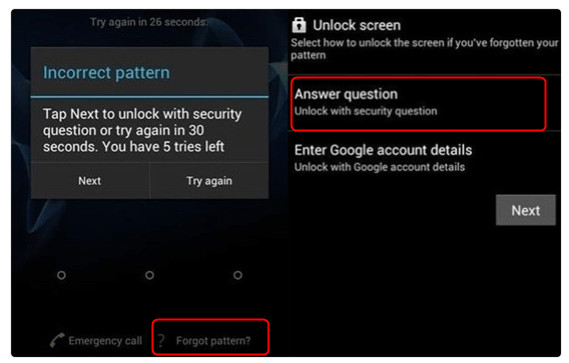
Nhấn vào tùy chọn khi xuất hiện. Đăng nhập bằng tài khoản được liên kết với Xperia của bạn hoặc trả lời câu hỏi bảo mật được liên kết với tài khoản của bạn.
Sau khi xác minh, hãy xác nhận quy trình mở khóa. Thiết lập mã PIN, hình vẽ hoặc mật khẩu mới để thay thế mật khẩu cũ.
Phương pháp này nhanh chóng và an toàn miễn là bạn vẫn có quyền truy cập vào tài khoản Google của mình. Nếu không, bạn sẽ cần thử một phương pháp mở khóa khác trong các phần tiếp theo.
Phương pháp 2. Xóa trực tiếp mã PIN/mẫu Sony Xperia
imyPass AnyPassGo giúp gỡ bỏ khóa màn hình trên nhiều điện thoại Xperia một cách nhanh chóng và dễ dàng. Nếu bạn nhấn vào hình mẫu quên trên Sony Xperia và không thể sử dụng khôi phục tài khoản, công cụ này cung cấp tùy chọn gỡ bỏ mật khẩu màn hình đơn giản với hướng dẫn từng bước. Giao diện gọn gàng, quy trình được tự động hóa và phần mềm sẽ thực hiện hầu hết công việc cho bạn. Cách thức hoạt động như sau:
Tải imyPass AnyPassGo cho Windows hoặc Mac từ trang web chính thức và cài đặt. Mở chương trình sau khi thiết lập.
Trên màn hình chính, đánh dấu vào Xóa mật khẩu màn hình và chọn Sony làm thương hiệu thiết bị của bạn.
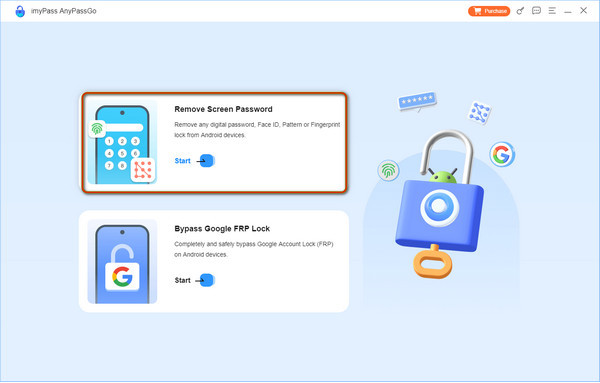
Kết nối cáp USB vào máy tính mà bạn đã tải xuống phần mềm để kết nối Sony Xperia.
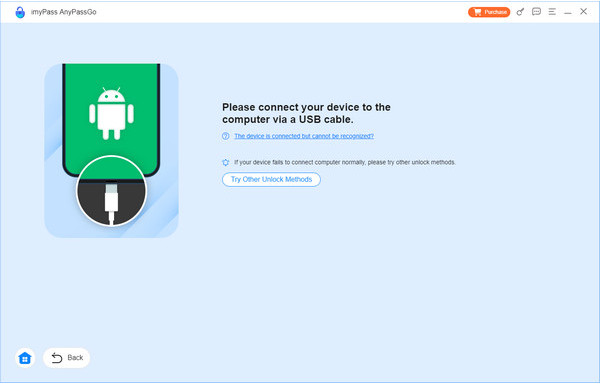
Sau khi phát hiện, đánh dấu Xóa ngay bây giờ và để công cụ xử lý việc mở khóa.
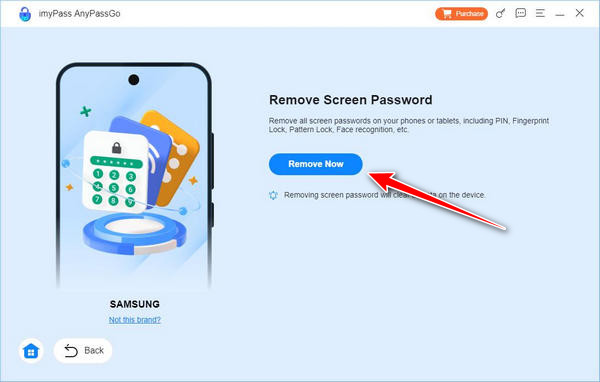
Khi quá trình xóa hoàn tất, hãy nhấp vào ĐƯỢC RỒI và ngắt kết nối thiết bị của bạn một cách an toàn.
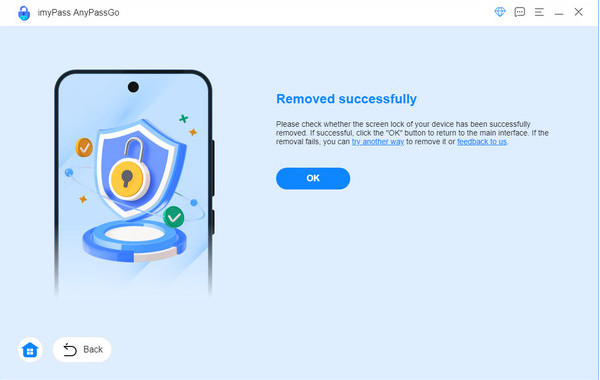
Vậy là xong, Xperia của bạn sẽ không còn màn hình khóa cũ nữa. Chỉ cần lưu ý rằng tùy thuộc vào kiểu máy, một số dữ liệu có thể bị xóa và bạn vẫn có thể cần tài khoản Google của mình do bảo mật FRP.
Phương pháp 3. Đặt lại mã PIN Sony Xperia bằng Google Find My
Nếu bạn gặp phải tình trạng quên mã PIN trên Sony Xperia và muốn tìm cách mở khóa mà không cần xóa mọi thứ, Google Tìm thiết bị của tôi có thể giúp ích. Tùy chọn này cho phép bạn đặt mật khẩu mới từ xa, miễn là đáp ứng một số điều kiện nhất định. Xperia của bạn phải được liên kết với tài khoản Google, bật Tìm Thiết bị và bật dịch vụ định vị. Nếu các tính năng này được bật, bạn có thể đặt lại khóa chỉ trong vài phút.
Trên máy tính hoặc điện thoại khác, hãy truy cập trang web Google Find My Device. Đăng nhập bằng cùng tài khoản Google được liên kết với Xperia của bạn.
Chọn mẫu Xperia của bạn từ danh sách thiết bị và nhấp vào Khóa. Tạo mật khẩu mới, xác nhận và nhấp vào Khóa lại.
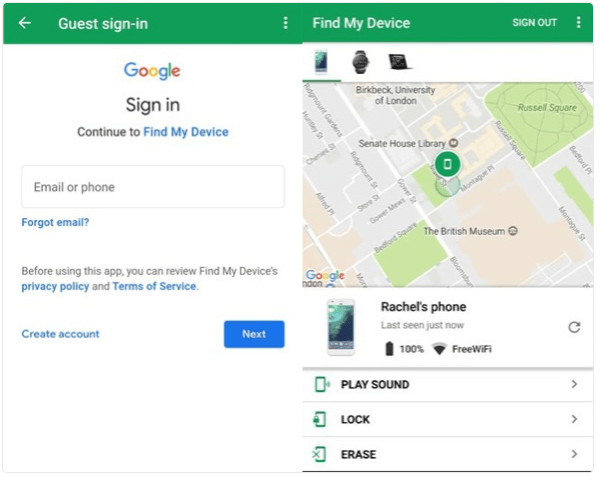
Sử dụng mật khẩu mới tạo để mở khóa Sony Xperia của bạn. Phương pháp này nhanh chóng, an toàn và không xóa dữ liệu của bạn. Đây là lựa chọn tốt nhất nếu tài khoản Google và tính năng Tìm thiết bị của bạn đã được thiết lập.
Điều gì sẽ xảy ra sau khi bỏ qua mã PIN?
Nếu bạn đã từng gặp phải tình huống quên mật khẩu mở khóa Sony Xperia Z3, hẳn bạn sẽ hiểu cảm giác căng thẳng khi bị khóa khỏi điện thoại. Sau khi vượt qua được khóa, một số vấn đề quan trọng có thể xảy ra tùy thuộc vào phương pháp bạn sử dụng. Hiểu rõ những hậu quả này sẽ giúp bạn chuẩn bị trước khi hành động.
1. Đã khôi phục quyền truy cập vào thiết bị của bạn
Sau khi màn hình khóa được tắt, cuối cùng bạn sẽ có thể truy cập vào các ứng dụng, danh bạ và tệp của mình. Đây là một điểm cộng cho hầu hết người dùng, vì họ có toàn quyền kiểm soát Xperia mà không bị giới hạn.
2. Khả năng mất dữ liệu
Chế độ mở khóa rất quan trọng. Tài khoản Google hoặc Tìm thiết bị của tôi thường lưu giữ dữ liệu của bạn, trừ khi bạn thực hiện khôi phục cài đặt gốc trên Android bị khóa, điều này sẽ xóa điện thoại của bạn. Sau đó, trong trường hợp bị khóa và thiết lập lại, bạn có thể mất ứng dụng, ảnh, cài đặt đã lưu, v.v.
3. Đặt lại bảo mật
Sau khi bỏ qua, màn hình khóa cũ, cùng với mã PIN, mật khẩu hoặc hình vẽ, sẽ bị xóa. Việc này yêu cầu cài đặt khóa màn hình mới để Xperia của bạn không dễ bị truy cập trái phép.
4. Xác minh tài khoản Google
Sau một vài lần đặt lại, thiết bị của bạn sẽ yêu cầu tài khoản Google trong quá trình thiết lập. Tùy chọn FRP này không cho phép bất kỳ ai sử dụng thiết bị của bạn. Đừng quên thông tin đăng nhập tài khoản của bạn khi thực hiện lựa chọn này.
5. Cấu hình lại Cài đặt & Ứng dụng
Khi điện thoại được đặt lại, bạn sẽ phải thiết lập lại một số cài đặt, chẳng hạn như Wi-Fi, nhạc chuông, hình nền và tùy chọn ứng dụng. Mặc dù việc này đòi hỏi một chút công sức, nhưng nó cũng mang đến cho bạn cơ hội mới để tùy chỉnh lại thiết bị.
6. Cải thiện bảo mật thiết bị
Việc bẻ khóa màn hình cũng nên là một cơ hội để tăng cường bảo mật. Bằng cách thiết lập các tùy chọn khôi phục và chọn loại khóa mới, bạn có thể dễ dàng khôi phục lại nếu bị khóa ngoài lần nữa.
Tóm lại, việc bỏ qua màn hình khóa có thể giúp bạn truy cập lại điện thoại, nhưng kết quả sẽ khác nhau tùy thuộc vào phương pháp bạn sử dụng. Cho dù bạn bị mất dữ liệu hay chỉ cần thiết lập lại bảo mật, các bước sau đây sẽ hướng dẫn bạn qua bước tiếp theo sau khi mở khóa Sony Xperia khi quên mã PIN.
Sự kết luận
Cuối cùng, đối phó với một quên mã PIN Sony Xperia Vấn đề không nhất thiết phải quá nghiêm trọng. Với các kỹ thuật phù hợp, bạn có thể mở khóa thiết bị, khôi phục quyền truy cập và thiết lập bảo mật mạnh hơn để tránh sự cố tương tự trong tương lai.
Giải Pháp Nóng
-
Mở khóa Android
-
mở khóa iOS
-
Mẹo mật khẩu
-
Mẹo iOS

